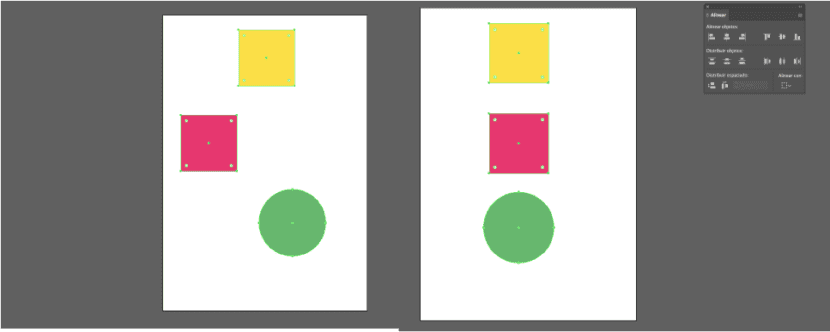શું તમારે પોસ્ટર, ફ્લાયર, રોલ અપ ડિઝાઇન કરવાની છે? કેટલાક જાણો યુક્તિઓ વધુ ચોકસાઇ પ્રાપ્ત કરવા માટે તત્વો વચ્ચે અને ઝડપથી ગોઠવાય. તે મહત્વનું છે કે બધું જ કેન્દ્રિત છે અને એકબીજા સાથે બ boxક્સ છે.
જ્યારે આપણે ઇલસ્ટ્રેટરમાં કોઈ પ્રોજેક્ટ ડિઝાઇન કરીએ છીએ ત્યારે અમે તેનો ઉપયોગ કરી શકીએ છીએ સાધનો જે આપણને ગોઠવવામાં મદદ કરશે વિવિધ તત્વો કે અમારા ભાગ બનાવે છે. આ ઉપરાંત, તે આપણને મંજૂરી આપશે સમય બચાવો. આગળ, અમે તમને બતાવીએ છીએ એ ટૂંકા ટ્યુટોરિયલ જેથી તમે તેનો ઉપયોગ કરવાનું શીખો.
સંરેખિત ટૂલ
સૌ પ્રથમ, અમે તમને બતાવીશું આ સાધન ક્યાં શોધવું. તમારે ટેબમાં, ટોચનાં મેનૂ પર જવું જોઈએ "વિંડો" અને વિકલ્પ માટે જુઓ "લાઇન કરવા". વર્કસ્પેસમાં આ ટૂલનો શોર્ટકટ રાખવાની સલાહ આપવામાં આવે છે, કારણ કે તમે તેનો ઉપયોગ કરવાનું શીખો તે તરત જ તે જરૂરી બનશે.
Te એક વિંડો દેખાશે જેમાંના દરેકમાં શું લક્ષણ છે તે સમજવા માટે તમે દરેક બટનનાં ચિહ્નો દ્વારા માર્ગદર્શન આપી શકો છો: ડાબી બાજુ, મધ્યમાં, અન્યમાં સંરેખિત કરો.
આઇટમ્સ પસંદ કરો
જ્યારે અમારી પાસે વસ્તુઓ કામ ટેબલ પર અમે જ જોઈએ તેમને પસંદ કરો. ફક્ત જેને આપણે એકબીજા સાથે ગોઠવવા માગીએ છીએ. એક કરતા વધારે ઘટકોને પસંદ કરવા માટે, આપણે "શિફ્ટ" કી પકડી રાખીશું અને અમે તે બધા તત્વો પર ક્લિક કરીશું જે આપણે પસંદ કરવા માંગીએ છીએ. ખ્યાલને વધુ સરળતાથી સમજવા માટે, અમે નીચે એક છબી જોડીએ છીએ જે બતાવે છે કે ઉપર શું સમજાવ્યું હતું.

સંરેખિત કરો અને વિતરણ કરો
ટૂલ વિંડોમાં તે અમને મંજૂરી આપે છે: સંરેખિત કરો અને વિતરણ કરો. બંને વચ્ચેનો તફાવત સરળ છે.
- લાઇન કરવા માટે: Anબ્જેક્ટ્સને objectબ્જેક્ટના બાઉન્ડિંગ બ ofક્સની કોઈપણ ચાર બાજુઓ સાથે ગોઠવી શકાય છે, અથવા તેના કેન્દ્રમાં બંને icallyભી અને આડી.
- Dવહેચણી: આ એટ્રીબ્યુટનો ઉપયોગ કરીને અમે પસંદ કરેલી objectsબ્જેક્ટ્સને પસંદ કરેલી જગ્યા અથવા આર્ટબોર્ડની અંદર સમાન અંતરે રાખીએ છીએ. તે છે, જો આપણે વિકલ્પ પસંદ કરીએ "ડાબી બાજુએ વિતરિત કરો", anબ્જેક્ટની ડાબી બાજુ અને પછીના પસંદ કરેલા objectબ્જેક્ટ વચ્ચે તેમની વચ્ચે સમાન અંતર હશે.
સાથે સંરેખિત ...
તે ખૂબ મહત્વનું છે કે આપણે આપણા ઉદ્દેશ અનુસાર યોગ્ય વિકલ્પ પસંદ કરીએ. અમે ટેબનો સંદર્ભ લો "સાથે સંરેખિત”જે આપણને વચ્ચે પસંદગી આપશે:
- પસંદગી સાથે સંરેખિત કરો
- કી toબ્જેક્ટ પર સંરેખિત કરો
- આર્ટબોર્ડ સાથે સંરેખિત કરો
એક અથવા બીજા ચલ પસંદ કરવાથી અમને તદ્દન અલગ પરિણામ મળશે, તેથી, ખાતરી કરો કે તમારી પાસે આ વિભાગ સારી રીતે ચિહ્નિત થયેલ છે.
અંતર સંરેખિત કરો
«સંરેખિત કરો» ટૂલ સાથે પણ અમે પદાર્થોના જૂથ અને તેમની વચ્ચેની જગ્યાઓ વચ્ચે અંતરનું વિતરણ કરી શકીએ છીએ. ઉદાહરણ તરીકે, આપણે નીચેની છબીમાં જોઈ શકીએ તેમ, વર્ક ટેબલ પર વિતરિત કરવા માટે અમારી પાસે ત્રણ ચિહ્નો છે. જો અમે સુનિશ્ચિત કરવા માંગીએ કે તેમની વચ્ચેની જગ્યા સમાન છે, અને નિર્દોષ ડિઝાઇન પ્રાપ્ત કરે છે, તો આપણે નીચેના પગલાંને અનુસરો:
- બધી ઇચ્છિત Selectબ્જેક્ટ્સ પસંદ કરો.
- ટૂલબાર પર જાઓ.
- વિકલ્પ પસંદ કર્યો છે: પસંદગી સાથે સંરેખિત કરો.
- વિકલ્પ પર ક્લિક કરો: અંતરને આડા વિતરણ કરો.
આ પગલાંને અનુસરીને આપણી વચ્ચે પદાર્થો સંપૂર્ણ રીતે અંતરે હશે, એટલે કે સાથે સમાન અંતર. જો આપણે વધારે સાવચેત રહેવું હોય તો, આપણે કરી શકીએ વિતરિત પદાર્થો.
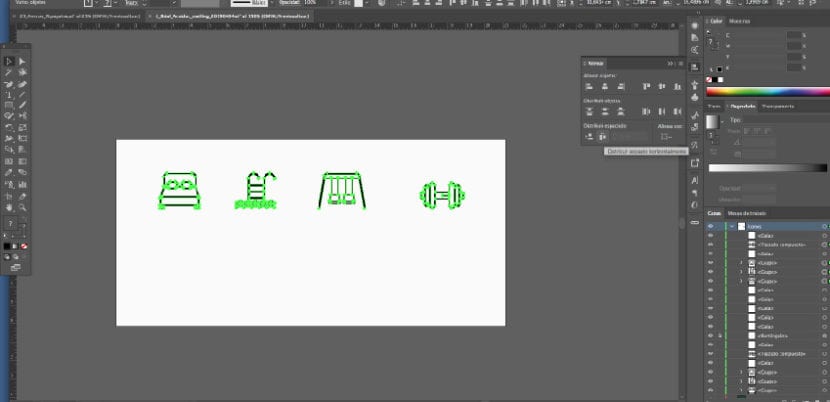
અમે તમને વિવિધ વિકલ્પો સાથે પ્રયાસ કરવા અને રમવા માટે પ્રોત્સાહિત કરીએ છીએ. જો તમે પ્રેક્ટિસ કરો છો તો તમને આ સાધનનો ઉપયોગ કરવા અને તમારા કાર્યમાં સમય બચાવવા માટે પૂરતી ચપળતા મળશે. પણ, તમે ખાતરી કરશે સ્વચ્છ ડિઝાઇન પરિણામ મેળવો અને વિગતવાર ધ્યાન.
એલિયન અને વિતરણ!